
Reparo de fotos com IA
Repare suas fotos, melhore a qualidade e restaure momentos preciosos com uma solução baseada em IA.
28/12/2020 • Arquivado para: Recuperação de dados Windows • Soluções comprovadas
Quando o computador for inicializado, você verá uma mensagem dizendo que "Foi detectado um problema e o Windows foi desligado para evitar danos ao computador.
REFERENCE_BY_ POINTER. "
É um erro da Tela Azul da Morte. Isso torna a operação do sistema difícil para você. Esta mensagem indica que a contagem de referência de um item é ilegal para seu estado atual.
Este erro BSOD pode ocorrer por vários motivos, incluindo drivers gráficos corrompidos, arquivos de sistema corrompidos, malware e hardware incompatível. No entanto, você pode perder seus dados não salvos devido ao código de parada do Reference by Pointer. Mas isso não é mais difícil de recuperar. Com o aplicativo Recoverit, você pode restaurar os dados perdidos e este artigo irá ajudá-lo com isso.
Stop code Reference by Pointer é um problema comum no Windows 7/8/10. Se estiver vendo esta mensagem na tela do computador pela primeira vez, reinicie o computador. Esse processo geralmente corrige o problema. Se o problema persistir, isso indica que você deve encontrar e se livrar do objeto incompatível. Nesse caso, você pode seguir as etapas abaixo.
Drivers gráficos antigos, ausentes e corrompidos podem causar muitos problemas em seu computador. Reference by pointer stop code é um deles. Atualize seus drivers gráficos desatualizados seguindo as etapas simples.
Etapa 1: Você pode pressionar "Windows Key + R" e abrir o utilitário "Executar". Agora, escreva o comando "devmgmt.msc" e pressione o botão "Enter".

Etapa 2: A guia "Gerenciador de dispositivos" abrirá. Você pode encontrar os "Adaptadores de vídeo" nele.

Etapa 3: Você precisa clicar com o botão direito do mouse no driver de vídeo antigo ou corrompido. Agora, clique na opção "Atualizar software de driver".

Etapa 4: Você pode selecionar o botão "Pesquisar automaticamente software de driver atualizado".

Etapa 5: Agora, aguarde até que a instalação ou o processo de atualização seja concluído. Depois disso, reinicie o seu computador. Verifique se o problema foi resolvido.
Arquivos de sistema ausentes, danificados ou corrompidos podem danificar seu computador. É causado por alterações no registro do Windows, instalação de software de terceiros e assim por diante. Depois disso, pode resultar em erros comuns de BSOD, como Windows stop code reference by pointer error. Verifique os arquivos do sistema com SFC. Para fazer isso, siga as etapas fornecidas.
Etapa 1: Pressione "Windows Key + S" juntos e escreva o comando "cmd". Então, pressione a tecla "Enter". Agora, você pode clicar com o botão direito em "Prompt de comando" e escolher "Executar como administrador".
Etapa 2: Escreva o comando “sfc /scannow” e pressione “Enter”.
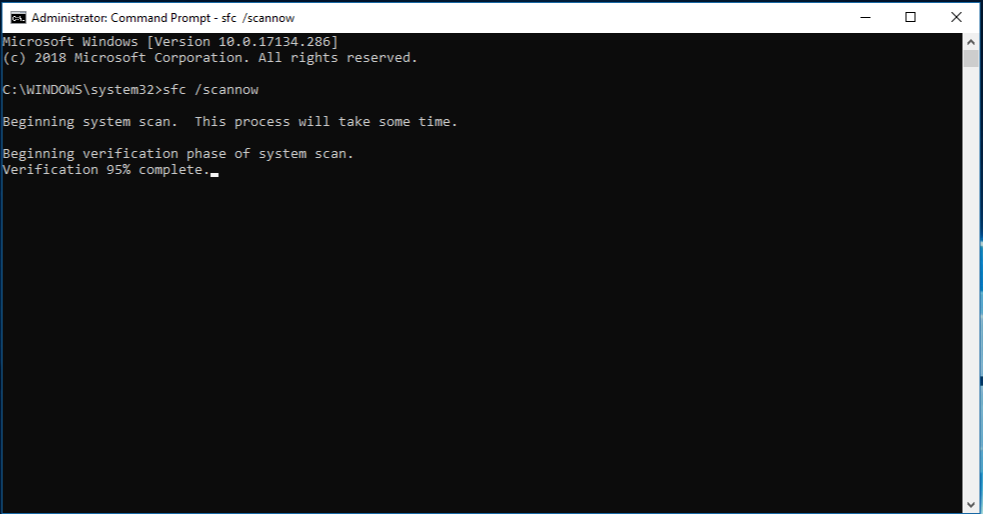
Etapa 3: Isso solicitará a varredura do Verificador de arquivos do sistema. Ele encontrará e reparará todos os arquivos danificados ou corrompidos.
Assim que terminar o processo, reinicie o computador e verifique se o problema foi resolvido.
Softwares problemáticos e incompatíveis também podem causar um erro de parada BSOD. Para se livrar deles, siga as etapas fornecidas.
Etapa 1: Pressione “Windows Key + R” para abrir o programa de execução e escreva “msconfig”. Em seguida, pressione “Enter”.
Etapa 2: A guia "Configuração do sistema" será aberta na tela do computador. Na seção "Inicialização seletiva", você pode desmarcar a opção "Carregar itens de inicialização".

Etapa 3: Agora, abra a guia "Serviços" e marque a opção "Ocultar todos os serviços Microsoft". Em seguida, clique na opção "Desativar tudo".

Etapa 4: Agora, você pode ir até a guia "Inicializar" e clicar na opção "Abrir Gerenciador de Tarefas".

Etapa 5: Clique com o botão direito nos objetos e clique na opção "Desativar".,

Etapa 6: Volte para a janela "Configuração do sistema" e, respectivamente, selecione "Aplicar" e "Ok".
Etapa 7: Reinicie o computador e verifique se o problema foi resolvido. Se o problema não estiver lá, isso indica que o problema é com o software. Descubra o software e remova-o.
Parar a referência do código por um ponteiro também pode ocorrer quando o antivírus interfere no computador. Para verificar isso, primeiro desative seu antivírus. Verifique se o problema foi resolvido.
No entanto, se o erro de parada persistir, você pode remover o software antivírus. Use um desinstalador dedicado para executar a tarefa. Depois que o software antivírus for desinstalado, verifique se o problema foi resolvido.
Se você perceber que a desinstalação do software resolveu o problema, altere o software a seguir. Além disso, se o seu computador possuir algum software antivírus de terceiros, desinstale-o. E verifique se isso resolve o problema.
Em alguns casos, quando o computador é atualizado para o Windows 10, pode ocorrer o erro de parada. Indica que os arquivos de imagem do Windows estão corrompidos. Isso pode acontecer durante o processo de atualização. Nesse caso, o SFC não funcionaria. Você deve executar o comando DISM.
Etapa 1: Abra o "Prompt de Comando" do utilitário "Executar" e escolha "Executar como administrador".
Etapa 2: Escreva o comando "DISM.exe /Online /Cleanup-image /Restorehealth" e pressione o botão "Enter".

Etapa 3: Isso detectará arquivos de imagem do Windows problemáticos e os reparará. Assim que terminar o processo, reinicie o computador e verifique se o problema foi resolvido.
Muitos usuários relataram que o superaquecimento do PC é outra razão para o reference by pointer stop code error. Se a temperatura da CPU ficar mais alta, pode travar o computador. Verifique a temperatura sempre que o computador enfrenta um problema.
Limpe a poeira da CPU. Isso pode ajudá-lo a resolver esse problema. Os problemas de superaquecimento do computador também podem ser reduzidos com um programa de monitoramento de temperatura da CPU.
Hardware incompatível também pode ser a razão para a ocorrência desse erro de Tela Azul da Morte. Se você instalou um novo hardware e então percebeu esse problema, isso indica que o hardware é incompatível. Nesse caso, remova ou substitua o hardware. Depois disso, reinicie o PC e verifique se o problema foi resolvido.
A perda de dados hoje em dia é um incidente raro. Com o aplicativo Recoverit, você pode restaurar todos os dados perdidos. Se você perdeu seus dados não salvos devido ao Stop code reference by pointer Windows 10, o Recoverit irá ajudá-lo com isso.
A ferramenta pode restaurar mais de mil tipos de arquivos. Inclui NTFS, FAT, APFS, HFS+ e assim por diante. Além disso, não altera nada nos dados perdidos.
Recoverit é uma ferramenta de recuperação de dados de alta tecnologia, que pode restaurar seus dados de qualquer dispositivo de armazenamento. São necessários apenas alguns passos simples para restaurar todos os dados perdidos. Para isso, siga as instruções fornecidas.
Etapa 1: Escolha um local:

Etapa 2: Escaneando o local:

Etapa 3: Visualizar e restaurar os arquivos:

Reference by pointer stop code pode ser irritante. Livre-se do problema seguindo as instruções. E se você perdeu dados, o Recoverit está aqui para ajudá-lo. É um software altamente classificado e confiável. Se precisar recuperar algum tipo de dado, verifique o site do Wondershare e baixe o aplicativo.
Luís Santos
chief Editor